カスタマイズ、テーマの色の変更、MicrosoftOfficeのデフォルトフォント
私はOfficeの最新バージョンを数か月使用しています。自分が気付いていない生産性スイートで何か新しいことを発見するたびに、いくつかのヒントを共有することができます。このトピックでは、MicrosoftOfficeドキュメントのテーマとフォントを変更する方法を学びます。 。始めましょう!
現在のテーマを変更したり、別のテーマに切り替えたり、新しいテーマを作成したりする場合は、[デザイン]タブが表示される場合があります。 Wordで またはExcelの[ページレイアウト]タブ 始めるのに適切な場所として。
Officeのテーマの色を変更する
まず、新しいドキュメントを開き、[デザイン]タブを選択し、[色]のドロップダウン矢印をクリックして、選択した色を選択します。
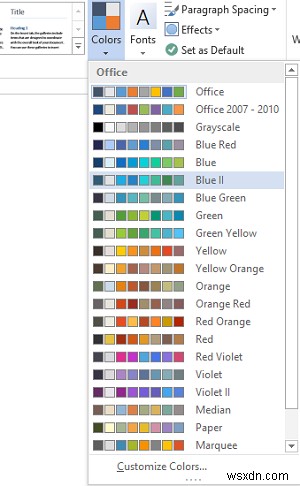
ここで、独自の色のセットを作成する場合は、[色のカスタマイズ]オプションを選択します。
次に、開いた[色のカスタマイズ]ウィンドウで、選択したテーマの色(たとえば、アクセント1またはハイパーリンク)の横にあるボタンをクリックし、[テーマの色]で色を選択します。
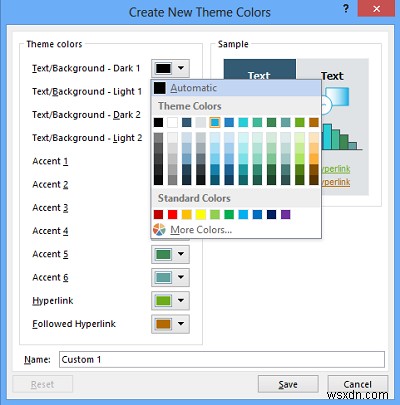
カスタマイズした色または独自の新しい色を作成するには、[その他の色]をクリックして[標準]タブで色を選択するか、[カスタム]タブで数字を入力します。
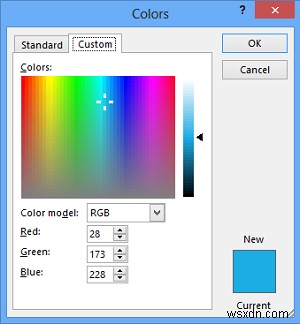
[名前]ボックスに新しいテーマの色の名前を入力し、[保存]をクリックします。

Officeのデフォルトのフォントを変更
デフォルトのフォントを変更するには、[デザイン]タブをクリックし、[フォント]をクリックして、必要なフォントセットを選択します。
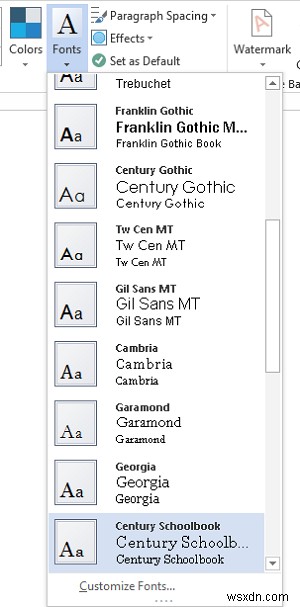
独自のフォントセットを作成するには、[フォントのカスタマイズ]オプションを選択します。
次に、[新しいテーマフォントの作成]ボックスが表示されたら、[見出しフォント]ボックスと[本文フォント]ボックスで目的のフォントを選択します。
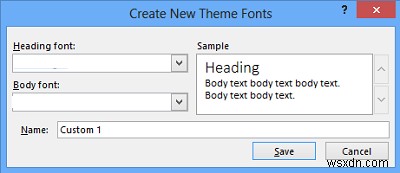
次に、前と同じように、[名前]ボックスに名前を入力し、[保存]をクリックします。
MicrosoftOfficeで使用するためにカスタムテーマを保存する
これを行うには、[デザイン]タブをクリックし、[テーマ]>[現在のテーマを保存]をクリックします。
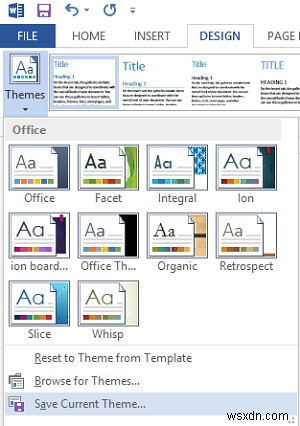
[ファイル名]ボックスにテーマの名前を入力し、[保存]をクリックします。
Officeで新しいデフォルトのテーマを設定する
[デザイン]タブで、[デフォルトとして設定]をクリックします。
Excelの[ページレイアウト]タブを使用して、同様の手順を実行できます。
変化を楽しんでください!
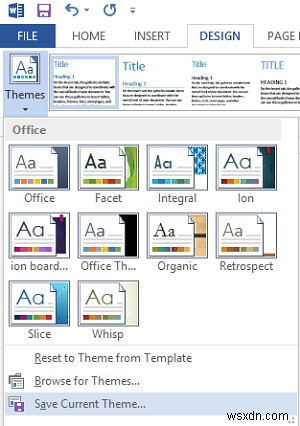
-
Windows 10 または Windows 11 で既定のフォントを変更する方法
Windows オペレーティング システムの使い慣れたフォントに飽き飽きしていませんか? Microsoft が提供する既定のフォント (Windows 10 の Segoe UI と Windows 11 の Segoe UI 変数) は画面上ではきれいに見えますが、それらに飽きてしまった場合でも我慢する必要はありません。特に、Windows レジストリで簡単に変更できる場合はなおさらです。 方法を学びましょう。 Windows 10 または Windows 11 で既定のフォントを変更する方法 レジストリの編集を開始する前に、まずレジストリをバックアップしたことを確認することをお
-
Microsoft Office インストールのカスタマイズ方法 - チュートリアル
2016 年に、私は Microsoft Office 2016 Pro Plus を購入しました。私はそれを本当に必要としませんでした.実際の設置者は、ことわざの棚に約3年間座って、デジタルダストを集めました.それから、オフィスが必要になり、インストーラーを実行しました。 Word、Excel、Powerpoint の 3 つのメイン プログラムにしか興味がなく、スイートの残りの部分には関心がなかったので、いくつかのカスタマイズ オプションが提供されることを期待していました。 見よ、インストーラーは何も聞かずに完了し、すべてのプログラムがセットアップされました.いいえ、そうではありません。
